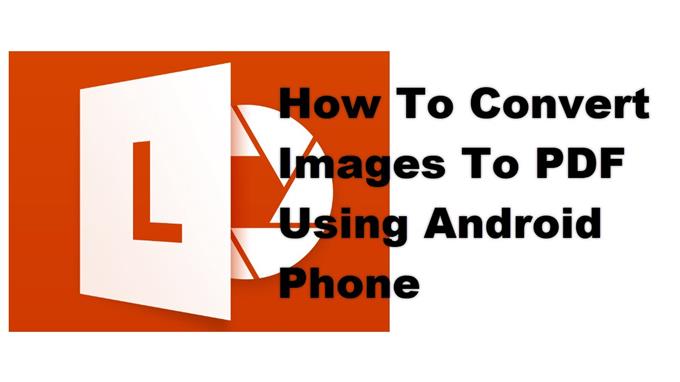Puoi convertire facilmente le immagini in PDF utilizzando il dispositivo Android utilizzando l’app Microsoft Office Lens. Può essere scaricato gratuitamente da Google Play Store e funziona convertendo le immagini in file PDF, Word o PowerPoint che possono essere salvati su OneNote, OneDrive o sul telefono.
Ci sono molte cose che il tuo smartphone Android può fare per aiutarti con le tue attività quotidiane. Per migliorare ulteriormente le sue funzionalità puoi scaricare app dal Google Play Store. Sono disponibili app per quasi tutto ciò di cui hai bisogno, dalla produttività, all’intrattenimento, alla musica e ai giochi, solo per citarne alcuni.
Converti un’immagine in un file PDF utilizzando Microsoft Office Lens sul tuo smartphone Android
Se desideri convertire un’immagine in un file PDF utilizzando il tuo telefono, il modo più veloce per farlo è utilizzare l’app Microsoft Office Lens. Oltre ai PDF, convertirà anche l’immagine in un file Word, un file OneNote o un file PowerPoint. Ecco come farlo.
Prerequisito: assicurati di scaricare l’ultima versione dell’app Microsoft Office Lens da Google Play Store.
Tempo necessario: 3 minuti.
Conversione di un’immagine in PDF
- Apri l’app Microsoft Office Lens.
Puoi farlo scorrendo verso l’alto dalla schermata principale e toccando l’icona dell’app.

- Seleziona documento.
Questo può essere trovato nella parte inferiore dello schermo sotto il pulsante di scatto.

- Punta la fotocamera sul documento, quindi premi il pulsante di scatto.
Questo eseguirà la scansione del documento che desideri convertire.

- Regola il bordo del documento scansionato, quindi premi conferma.
Questo finalizzerà l’aspetto del documento che desideri convertire.

- Esegui ulteriori modifiche, quindi tocca Fine.
È possibile aggiungere filtri e testo, ritagliare o ruotare il documento scansionato.

- Tocca la casella PDF, quindi tocca Salva.
Questo convertirà l’immagine come file PDF usando il tuo telefono.

Dopo aver eseguito i passaggi sopra elencati, convertirai correttamente le immagini in PDF utilizzando il telefono Android.
Visita il nostro canale Youtube di androidhow per altri video sulla risoluzione dei problemi.
Leggi anche:
- Come utilizzare Google Lens per risolvere problemi di matematica